Photoshop巧用理论知识教您如何后期(3)
文章来源于 摄影社区,感谢作者 Z2H 给我们带来经精彩的文章!设计教程/PS教程/照片处理2014-04-07
12、然后回到第二项,降低整个效果层的透明度,让原片的颜色微微返回一点(这里可以来回拉动滑块,在真实与艺术处理中找到一个合适的平衡点)。然后,用低密度的湖蓝色滤镜和冷暖偏移滑块反复微调,结合下面的饱和度
12、然后回到第二项,降低整个效果层的透明度,让原片的颜色微微返回一点(这里可以来回拉动滑块,在真实与艺术处理中找到一个合适的平衡点)。然后,用低密度的湖蓝色滤镜和冷暖偏移滑块反复微调,结合下面的饱和度,把画面整体的细微色彩变化丰富起来。这一步比较有难度,要经常调整滤镜的颜色和两者的平衡关系。这个我也是在摸索中,不能提供很好的经验,目前的做法只有:试!
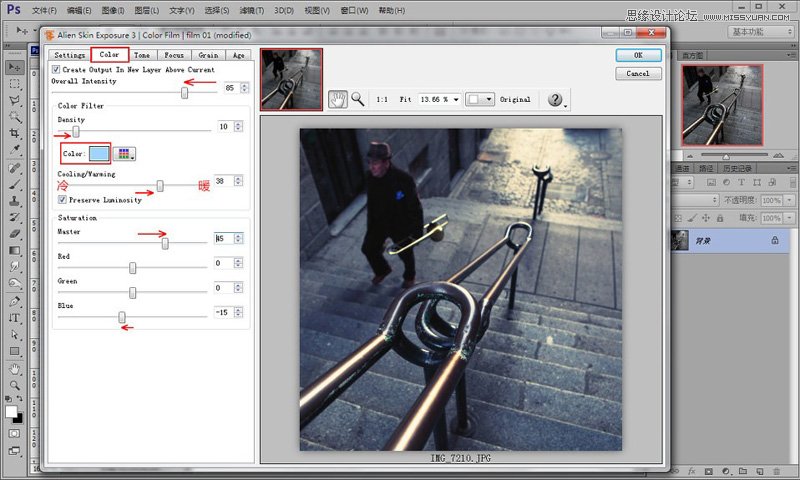
13、最后还是关闭模糊和锐化等杂项。直接跳到最后一步,添加适当的暗角。这样在Alien Skin Exposure中的调整就可以算是完成了。
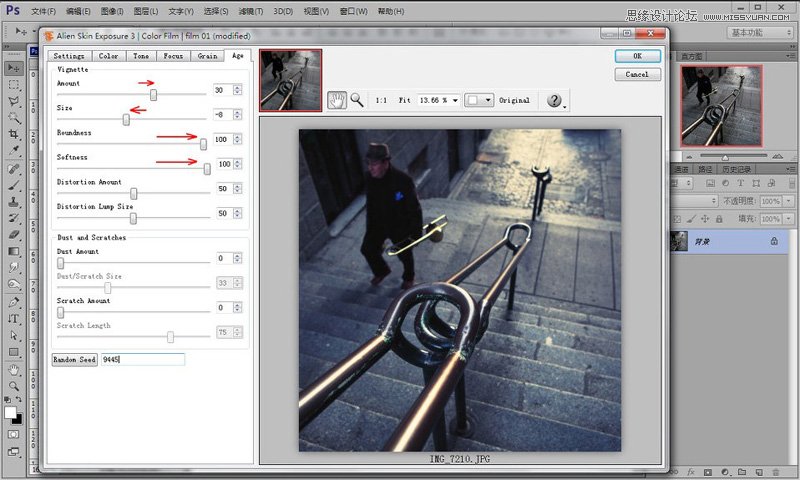
14、费了这么大劲调好的参数,别浪费,可以在第一项里点"SAVE"保存成用户设定,也就是自定义预设。但是,可但是呢,这个预设真的真的有可能只适合这一张照片。所以,数码照片的后期工作量是相当可怕的。
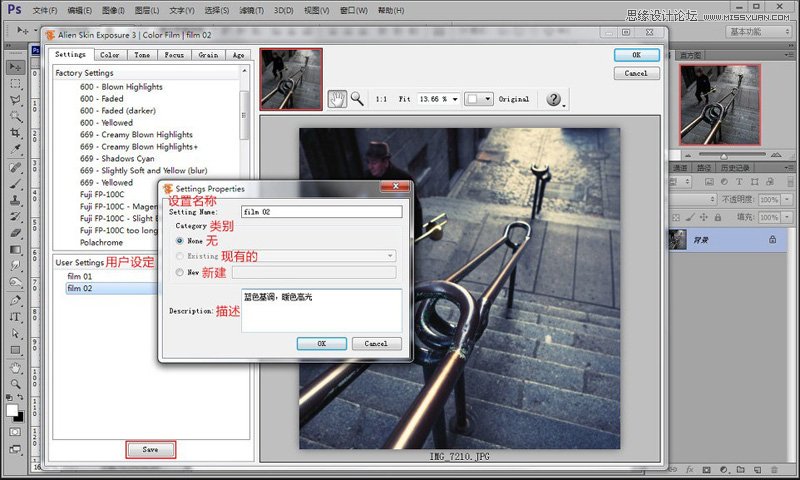
15、回到PS里,发现因为整体色偏移造成人物面部偏紫。没关系,有多种方法可以解决。这次先减少上镜率较高的"可选颜色"。我个人很少用可选颜色,因为有点不太容易理解。总之,在"颜色"里找到和想要修改的颜色最接近的颜色(这里选洋红),然后进行"针对这种颜色以及附近相邻色的色相偏移和饱和度调整"。。。。。好绕口。这里主要是大量添加黄色来抵掉原来多余的紫色,(黄色和紫色互补),并适当降低黑色。。。其实就是稍微弄亮一点。
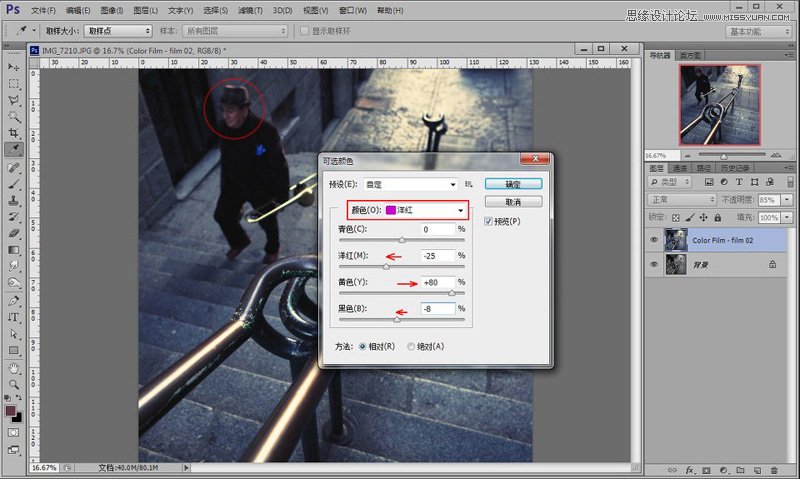
16、好了,进行最终的饱和度调整,从CS2以后吧,记不得了,新增的"自然饱和度"真的是个好东西,它会很柔和的增加饱和度,而不会让颜色显得特别突兀。但对于基底不好(彩色噪点较多)和色彩过于灰暗(比如这样的原片),还是不要大幅度拉动饱和度,那样只会劣化照片。对于那样的照片,不妨先降噪和进行色彩偏移丰富色彩,或者尝试改成黑白都比拉饱和度要好得多。
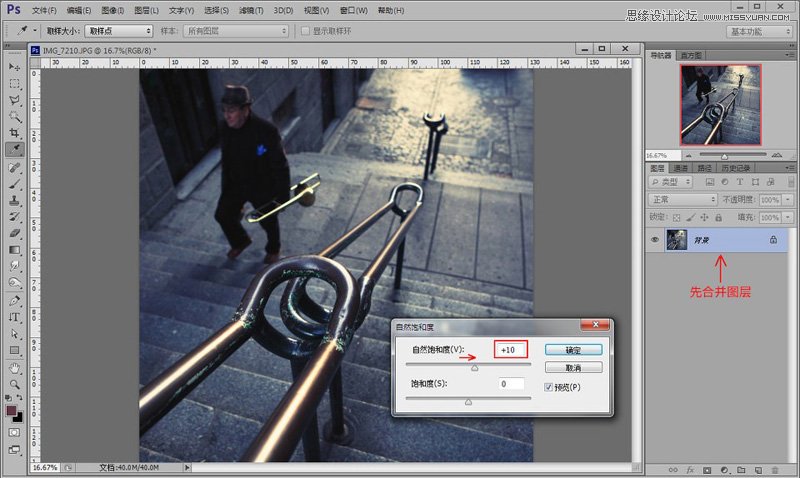
效果图:

 情非得已
情非得已
推荐文章
-
 Photoshop制作唯美可爱的女生头像照片2020-03-17
Photoshop制作唯美可爱的女生头像照片2020-03-17
-
 Photoshop快速给人物添加火焰燃烧效果2020-03-12
Photoshop快速给人物添加火焰燃烧效果2020-03-12
-
 Photoshop调出人物写真甜美通透艺术效果2020-03-06
Photoshop调出人物写真甜美通透艺术效果2020-03-06
-
 Photoshop保留质感修出古铜色人像皮肤2020-03-06
Photoshop保留质感修出古铜色人像皮肤2020-03-06
-
 Photoshop制作模特人像柔润的头发效果2020-03-04
Photoshop制作模特人像柔润的头发效果2020-03-04
-
 古风效果:用PS调出外景人像中国风意境效果2019-11-08
古风效果:用PS调出外景人像中国风意境效果2019-11-08
-
 插画效果:用PS把风景照片转插画效果2019-10-21
插画效果:用PS把风景照片转插画效果2019-10-21
-
 胶片效果:用PS调出人像复古胶片效果2019-08-02
胶片效果:用PS调出人像复古胶片效果2019-08-02
-
 素描效果:用PS制作人像彩色铅笔画效果2019-07-12
素描效果:用PS制作人像彩色铅笔画效果2019-07-12
-
 后期精修:用PS给人物皮肤均匀的磨皮2019-05-10
后期精修:用PS给人物皮肤均匀的磨皮2019-05-10
热门文章
-
 Photoshop利用素材制作炫丽的科技背景2021-03-11
Photoshop利用素材制作炫丽的科技背景2021-03-11
-
 Photoshop使用中性灰磨皮法给人像精修2021-02-23
Photoshop使用中性灰磨皮法给人像精修2021-02-23
-
 Photoshop制作水彩风格的风景图2021-03-10
Photoshop制作水彩风格的风景图2021-03-10
-
 Photoshop制作创意的文字排版人像效果2021-03-09
Photoshop制作创意的文字排版人像效果2021-03-09
-
 Photoshop制作逼真的投影效果2021-03-11
Photoshop制作逼真的投影效果2021-03-11
-
 Photoshop制作故障干扰艺术效果2021-03-09
Photoshop制作故障干扰艺术效果2021-03-09
-
 Photoshop制作被切割的易拉罐效果图2021-03-10
Photoshop制作被切割的易拉罐效果图2021-03-10
-
 Photoshop制作人物支离破碎的打散效果2021-03-10
Photoshop制作人物支离破碎的打散效果2021-03-10
-
 Photoshop如何去除照片上的透明水印
相关文章12362020-03-08
Photoshop如何去除照片上的透明水印
相关文章12362020-03-08
-
 Photoshop如何快速去除图片中的水印
相关文章5292020-03-04
Photoshop如何快速去除图片中的水印
相关文章5292020-03-04
-
 后期修图:详解商业级人像修图磨皮技巧
相关文章13122019-08-22
后期修图:详解商业级人像修图磨皮技巧
相关文章13122019-08-22
-
 后期精修:用PS给人物皮肤均匀的磨皮
相关文章36512019-05-10
后期精修:用PS给人物皮肤均匀的磨皮
相关文章36512019-05-10
-
 商业精修:用PS中性灰给人像后期磨皮
相关文章16012019-04-30
商业精修:用PS中性灰给人像后期磨皮
相关文章16012019-04-30
-
 后期精修:用PS详细解析化妆品瓶子精修
相关文章8802019-04-14
后期精修:用PS详细解析化妆品瓶子精修
相关文章8802019-04-14
-
 产品精修:用PS给化妆品后期精修
相关文章7092019-04-10
产品精修:用PS给化妆品后期精修
相关文章7092019-04-10
-
 人像精修:详解杂志人像PS后期精修教程
相关文章15712019-03-14
人像精修:详解杂志人像PS后期精修教程
相关文章15712019-03-14
